
|
Saya masih ingat bahawa sebelum ini saya memasang samba dari terminal dan selepas itu saya perlu mengedit fail smb.conf tetapi pada pemasangan seterusnya kita tidak perlu menulis satu baris arahan ... ini akan menjadi pemasangan yang sangat grafik dan mudah untuk Semua orang Mereka boleh melakukannya tanpa masalah besar. Pemasangan Samba seterusnya akan dilakukan pada Ubuntu 12.04 LTS dan saya membayangkan ia akan berfungsi sama untuk sistem lain yang berasal dari Ubuntu. |
Apa itu SAMBA
Wikipedia mendefinisikannya sebagai pelaksanaan percuma Protokol Perkongsian Fail Microsoft Windows (sebelumnya disebut SMB, baru-baru ini dinamakan semula CIFS) untuk sistem seperti UNIX. Dengan cara ini, mungkin komputer dengan GNU / Linux, Mac OS X atau Unix secara umum "kelihatan"
sebagai pelayan atau bertindak sebagai pelanggan dalam rangkaian Windows. Samba juga membolehkan anda mengesahkan pengguna sebagai Pengawal Domain Utama (PDC), sebagai anggota domain dan bahkan sebagai domain Direktori Aktif untuk rangkaian berasaskan Windows; selain dapat melayani barisan cetak, direktori yang dikongsi dan mengesahkan dengan arkib penggunanya sendiri.
Pemasangan
1.- Kami membuka pusat perisian Ubuntu dan di kotak carian kami menulis "samba" tanpa tanda petik.
Sekarang kita mengklik pilihan untuk memasang, kita menulis kata laluan pengguna dan kita menunggu pemasangan selesai.
2.- Setelah SAMBA dipasang, kita akan menjalankannya. Untuk itu kami hanya ketik "samba" di bar carian sempang kami. Ia akan meminta kata laluan pengguna anda supaya dapat dibuka.
3.- Setelah SAMBA dibuka, apa yang akan kami lakukan adalah mula mengkonfigurasinya.
3.1.- Kami pergi ke pilihan pilihan dan pilih "Konfigurasi Pelayan".
3.1.1.- Di tab Asas kita mempunyai pilihan Kumpulan Kerja. Di dalamnya kita akan menulis nama kumpulan kerja komputer Windows dan di tab keselamatan kerana dalam contoh saya, saya akan meninggalkannya seperti biasa kerana saya mahu orang yang akan menyambung ke sumber kongsi saya (folder, pencetak , dll) melakukannya dengan menaip pengguna dan
kata laluan. Setelah selesai kita klik OK.
3.2.- Sekarang kita kembali ke tab Preferences dan klik pada pilihan Pengguna Samba.
Kami akan melihat seperti berikut.
3.2.1.- Kami mengklik pilihan Tambah Pengguna dan mengkonfigurasi nilai berikut:
- Nama pengguna Unix (anda akan mendapat senarai dengan beberapa pengguna, dalam kes saya memilih pengguna Ubuntu saya yang "nestux")
- Nama pengguna Windows (ini adalah pengguna yang akan digunakan oleh komputer windows yang ingin menggunakan perkhidmatan)
- Kata Laluan (kata laluan akan digunakan untuk kedua-dua jenis pengguna: Unix dan Windows)
Kami mengklik OK dan OK sekali lagi di tetingkap pengguna SAMBA.
3.3.- Perkara terakhir adalah memilih direktori yang ingin kami kongsi dengan rangkaian kami.
3.3.1.- Untuk itu kita klik pada tab fail dan kemudian pada pilihan Tambah sumber bersama.
3.3.2.- Sekarang kita mengisi data yang mereka minta pada tab Asas
Direktori dengan laluan folder yang akan kami kongsi. Sekiranya kita mengetahui jalannya, kita boleh menulisnya atau menggunakan butang cari untuk mencari folder tersebut.
Share name = nama yang akan digunakan untuk bahagian tersebut.
Tulis kebenaran = jika kita memilih pilihan itu berarti pengguna tersebut memiliki izin untuk menghapus, mengedit atau membuat fail / folder dalam sumber bersama kita, jika tidak, mereka tidak akan mempunyai izin tersebut.
Terlihat = jika sumber kami dapat dilihat oleh pengguna rangkaian kami.
3.3.3.- Kemudian, kita pergi ke tab Akses dan mengkonfigurasi pilihan berikut.
Hanya membenarkan akses kepada pengguna tertentu: di sini kami memilih pengguna yang akan mempunyai akses ke sumber bersama kami.
Benarkan semua orang: dengan pilihan ini semua pengguna akan mempunyai izin untuk mengakses sumber bersama kami.
Setelah langkah-langkah ini selesai, kita akan melihat bagaimana sumber bersama kita ditambahkan.
3.4.- Sebagai langkah terakhir kita akan melihat cara mengakses sumber yang dikongsi ini dari komputer dengan Ubuntu atau dari yang menggunakan Windows.
3.4.1.- Dengan ubuntu
Kami membuka penjelajah fail kami dan menekan kombinasi kunci berikut Ctrl + L. Kotak carian akan dibuka di mana kami akan menulis jalan atau alamat sumber bersama kami.
Contoh:
smb: // host_ip_dir / resource_name smb: //192.168.0.13/ kongsi
Ingat bahawa kami telah mengkonfigurasi nama sumber yang dikongsi pada langkah 3.3.2.
Kami menekan enter dan ia akan meminta maklumat masuk (Pengguna, Kumpulan Kerja / Domain, kata laluan dan beberapa pilihan untuk mengetahui apakah anda harus mengingati kata laluan).
Sekiranya data betul, kita mesti dapat memasukkan sumber yang kita kongsi.
3.4.2.- Dengan Windows
Kami membuka penjelajah fail kami dan di bar yang menunjukkan jalan di mana kami berada, kami menulis jalan pelayan samba kami + nama sumber yang dikongsi.
server_ip_dirr_resource_name 192.168.0.67 share_name
Setelah kami menulis jalan pelayan kami, ia akan meminta nama pengguna dan kata laluan kami.
Sekiranya maklumat masuk betul, kami akan dapat mengakses folder yang kami kongsi dengan SAMBA.


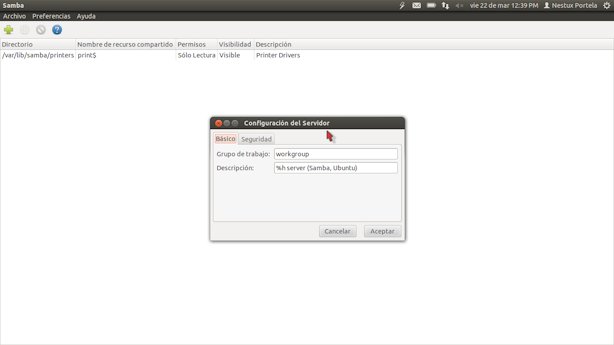





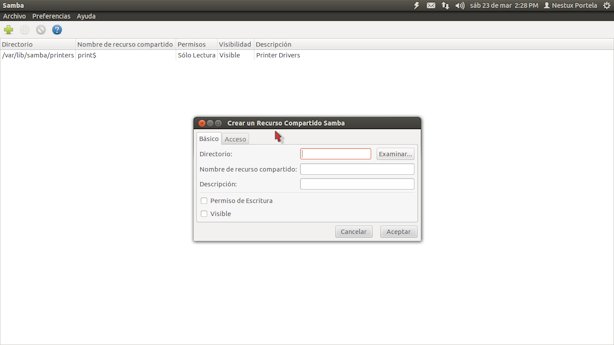
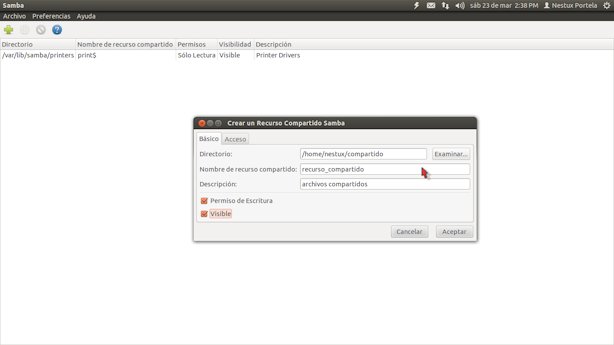

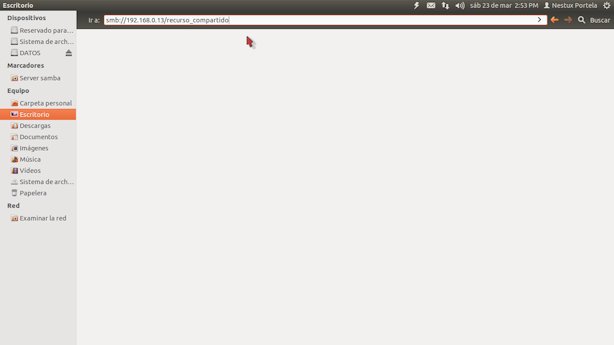



berfungsi dengan ext4 tetapi tidak berfungsi dengan ntfs. satu-satunya versi ubuntu yang sangat mudah dan berfungsi, adalah 10.04. Sejak itu saya tidak dapat berkongsi fail dari partition ntfs
Sumbangan yang sangat baik, tetapi dalam pengalaman peribadi saya, saya tidak dapat mengkonfigurasi Smb dengan program grafik yang saya pasang, cuba Samba dan GAdmin-Samba ini, keduanya di Ubuntu 12.04. Saya memilih untuk mencubanya melalui konsol seperti yang disebutkan di awal sumbangan; Saya mengambil masa untuk memahami bagaimana melakukannya tetapi akhirnya anda dapat berkongsi folder dengan pengguna yang berbeza dan kebenaran yang berbeza untuk setiap pengguna. Nampaknya langkah seterusnya adalah untuk memiliki setara Active Directory.
Saya ingin tahu apakah mungkin anda dapat menunjukkan langkah-langkah yang harus dilakukan di distro lain, dan jika mungkin juga melalui terminal.
Terima kasih banyak-banyak.
Hebat, saya akan mulakan dengan ujian dan kemudian saya akan cuba mengkonfigurasi keserasian dengan Active Directory. Terima kasih banyak-banyak
sumbangan yang sangat baik dan terima kasih atas maklumatnya tetapi ini menandakan ralat "gksu" tidak dapat dilancarkan
Saya mahu mengkonfigurasi rangkaian win7-ubuntu 13.04, tetapi saya tidak berjaya, saya sudah mencuba dari blog ini dan blog lain, saya telah mengikuti semua arahan dan tidak ada apa-apa. Saya telah mencubanya dari konsol, secara grafik, dengan menambahkan kebenaran perkongsian (automatik), dan itu hanya menandakan bahawa ia sudah dikongsi, tetapi ketika mahu melihat rangkaian, tidak ada apa-apa!
Apabila saya memasang dari konsol, ingin mengkonfigurasinya secara manual, saya cuba memanggil samba dari papan pemuka dan kelihatan seperti tidak dipasang, ia meminta saya untuk memasang kata laluan, saya menaipnya yyyyyyyyy, apa-apa! Ia tetap dipasang secara statik, tetapi tidak ada yang berlaku.
Saya suka perisian percuma, dan walaupun telah lama menggunakan Ubuntu, saya merasa kecewa kerana tidak dapat memperbaikinya, jika anda dapat membimbing saya untuk mengetahui apa yang harus dilakukan, kerana sebelum rangkaian berfungsi dengan baik tanpa masalah, saya dapat berkongsi pencetak dan walaupun tidak kelihatan seperti dalam kemenangan, saya membawa folder bersama mereka, tetapi selama kira-kira 2 bulan atau lebih, saya mula mengalami masalah ini, menjadi semakin teruk selama lebih kurang sebulan, kerana rangkaian tidak lagi wujud, saya hanya berkongsi internet, tetapi tidak ada yang lain.
Dengan win7 saya tidak mempunyai masalah. Ubuntu cuba pasang dari 0, pasang samba lagi, buka semua blog, manual dll. yyyyyyyyyyy apa-apa! lagi.
Saya sebenarnya tidak mahu menyingkirkan Ubuntu saya, kerana saya perlu mencetak banyak, yang paling penting bagi saya, jika bukan kerana itu saya tidak akan mengeluh.
TERIMA KASIH SANGAT BAGI KESABARAN ANDA DAN BANTUAN ANDA.
P.S.
Saya tidak keberatan jika jawapannya adalah melalui surat atau apa sahaja. Yang penting dapat menyelesaikannya.
Sekali lagi RIBUAN terima kasih.
Catatannya sangat bagus, tetapi…. Bagi kita yang sudah mesti mengkonfigurasi samba, kita tahu ada yang hilang untuk membuatnya berfungsi 100%, dan itu tidak dijelaskan dalam catatan ini. Malangnya, anda perlu mengedit fail konfigurasi samba, dan mengkonfigurasi beberapa perkara. Jelas sekali, saya bosan meminta pertolongan di blog ini dan tidak pernah mendapat sambutan. Jawapan yang saya dapati, googling, jadi maafkan saya kerana mementingkan diri sendiri. tetapi yang jelas ialah, TIDAK ADA APLIKASI GRAFIK di Linux (sekurang-kurangnya sehingga hari ini) yang mengkonfigurasi samba 100% dengan sewajarnya. Titik menentang Linux.
Tutorial untuk melakukannya dari 'pelayan' tanpa desktop akan sangat bagus, kami mencubanya lama dahulu untuk bilik darjah sekolah, tetapi nampaknya berlebihan untuk membuka 150 smbpass dan kami meninggalkannya.
Saya memasang ubuntu 13.10 Saya masih baru dengan sistem ini tetapi saya suka masalahnya ialah apabila memasang rangkaian antara windows 8 dan ubuntu dari tetingkap 8 saya dapat memasukkan folder bersama tetapi ketika masuk ke folder bersama windows 8, ia tidak biarkan saya mendapat ralat ini:
Tempat itu tidak dapat diakses
Tidak dapat mengambil senarai folder kongsi dari pelayan: Sambungan ditolak.
tolong saya
thank you very much
Ceria! dan terima kasih banyak untuk tutorial. Akhirnya saya dapat menukar fail antara 2 mesin saya dengan Ubuntu LTS 12.04, sungguh cara ini sangat mudah, walaupun saya menghabiskan masa berhari-hari mencari alternatif yang baik. Sedikit yang tahu bagaimana menerangkan topik ini dengan betul. Walaupun folder yang dikongsi tidak muncul di rangkaian windows tujuh, sebenarnya saya tidak peduli, pada akhirnya saya sudah bosan dengan windows dan semoga tidak lama kemudian saya dapat menghapusnya dari komputer secara kekal. Linux dan komuniti pemaju masih banyak yang perlu dilakukan, memang benar, tetapi dalam kes saya, saya sudah jatuh cinta dengan sistem percuma dan ini adalah perkara lain, saya berasa bebas dan bekerja dengan tenang di komputer saya. Saya mempunyai sedikit masa dengan Linux dan saya sangat menyukainya
di mana kita mengkonfigurasi alamat direktori kita untuk melihatnya dari windows maaf?
Saya baru menggunakan ubuntu dan masalah saya ialah:
Ketika berada di dalam pusat perisian ubuntu dan saya ingin memasang pakej, pilihan untuk memasang bes tidak muncul, katanya, gunakan sumber ini! Apa yang boleh saya lakukan dalam kes ini
Halo, saya mempunyai masalah dengan sistem samba, saya baru mengetahui ini dan saya ingin anda menolong saya, saya telah berkongsi beberapa folder dan masing-masing mempunyai satu atau dua pengguna dengan kata laluan, tetapi ketika mereka membuat fail baru atau folder, dan pengguna lain ingin mengubah suai, mereka tidak memberitahu anda bahawa ia hanya dibaca, tertanya-tanya apakah ada jalan penyelesaiannya.
berkaitan
Artikel yang sangat baik, terima kasih kerana berkongsi ...!